Conas catagóirí datha a shannadh agus a chur in eagar ar mhíreanna Outlook?
Trí chatagóirí dathanna a shannadh do mhíreanna áirithe Outlook, mar shampla teachtaireachtaí ríomhphoist, imeachtaí agus teagmhálacha, is féidir leat míreanna gaolmhara a aithint agus a ghrúpáil go tapa in Outlook, ionas gur féidir leat iad a rianú go héasca agus éifeachtúlacht a fheabhsú. Má bhaineann aon cheann de na míreanna le níos mó ná catagóir amháin, sann níos mó catagóirí datha dó. San Airteagal seo, tabharfaimid isteach na modhanna chun catagóir datha a shannadh do mhír Outlook, agus do chatagóirí féin a chruthú, dath nó ainm catagóir dath atá ann cheana féin a athrú, agus modhanna tapa eile chun catagóirí a chur i bhfeidhm chun aird a tharraingt ar mhíreanna Outlook.
Cruthaigh catagóir datha agus sann eochair aicearra dó in Outlook
Tagann Outlook le sraith de chatagóirí réamhshocraithe dathanna, ach beidh sé níos éasca do chatagóirí féin a chruthú agus a úsáid, ionas gur féidir leat na míreanna gaolmhara a aimsiú níos fearr.
1. Sa mail amharc, ar an Baile tab, sa Clibeanna grúpa, cliceáil Catagóiriú > Gach Catagóirí.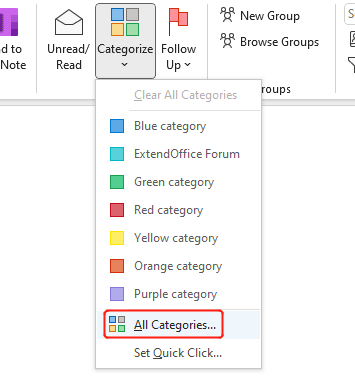
2. Sa pop-up Catagóirí Datha bosca dialóige, cliceáil ar an Nua cnaipe.
3. Sa nua Cuir Catagóir Nua leis dialóg, tabhair ainm don chatagóir sa bhosca ionchuir, agus sann dath inaitheanta dó. Más mian leat, socraigh eochair aicearra dó.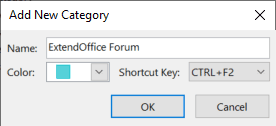
4. cliceáil OK. Feicfidh tú go bhfuil an chatagóir cruthaithe liostaithe anois sa Catagóirí Datha dialóg mar a thaispeántar thíos. Cliceáil OK chun an chatagóir a shábháil agus an dialóg a dhúnadh.
Sann catagóir datha ar mhíreanna Outlook (nó le heochair aicearra)
Chun catagóir datha a shannadh do theachtaireacht amháin nó níos mó, coinní, teagmhálaithe, nó tascanna in Outlook, is féidir leat na rudaí seo a leanas a dhéanamh:
1. Roghnaigh na míreanna Outlook a sannfaidh tú catagóir datha dóibh.
2. Sann an chatagóir le ceachtar slí mar a thaispeántar thíos:
- Má tá tú níor shocraigh an eochair aicearra don chatagóir datha is mian leat a shannadh do na míreanna Outlook roghnaithe: Deaschliceáil ar aon cheann de na míreanna roghnaithe, cliceáil Catagóiriú ar an roghchlár anuas, agus ansin roghnaigh an chatagóir is mian leat a shannadh.
Nóta: Má shann tú catagóir datha ar mhír de thimpiste, is féidir leat an mhír a roghnú, cliceáil ar dheis air agus ansin roghnaigh Glan Gach Catagóir. 
- Má tá tú tá eochair aicearra socraithe don chatagóir datha is mian leat a shannadh do na míreanna Outlook roghnaithe: Brúigh an eochair aicearra.
Nóta: Má shann tú catagóir datha trí thimpiste ar mhír a bhfuil eochair aicearra air, is féidir leat é a roghnú agus an eochair aicearra céanna a bhrú chun an chatagóir a ghlanadh air.
Sann catagóir datha ar mhír Outlook le Quick Click
Chun catagóir datha a shannadh do theachtaireacht ríomhphoist, ba chóir duit dul chuig Amharc > Athraigh Amharc > Aonair or réamhamharc. Chun catagóir dathanna a shannadh d'imeacht nó do theagmhálaí, cliceáil le do thoil Amharc > Athraigh Amharc > liosta. Nuair a bheidh tú críochnaithe, déan mar a leanas le do thoil:
1. Sa mail amharc, ar an Baile tab, sa Clibeanna grúpa, cliceáil Catagóiriú > Socraigh Cliceáil Tapa.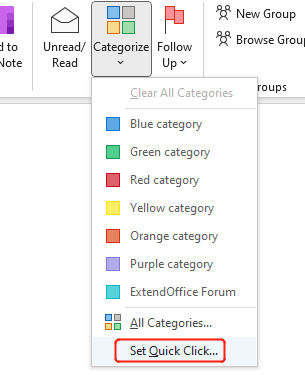
2. Sa Socraigh Cliceáil Tapa dialóg, roghnaigh an catagóir datha a sannfaidh tú le Quick Click.
3. Má roghnaigh tú catagóir nár úsáid tú riamh cheana, a Catagóir Athainmnigh beidh dialóg aníos ag fiafraí an bhfuil tú ag iarraidh an chatagóir a athainmniú:
- cliceáil Is ea chun an dialóg a dhúnadh agus na hathruithe a shábháil nuair a chríochnaigh tú é a athainmniú, ag tabhairt dath difriúil dó, nó ag socrú eochair aicearra dó.
- cliceáil Uimh más rud é nach gá duit aon athruithe a dhéanamh.
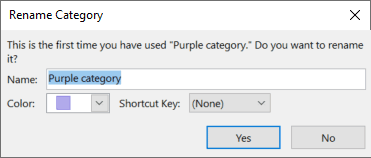
4. Anois, úsáidfidh mé teachtaireacht ríomhphoist mar shampla. I d'fhillteán ríomhphoist, ainligh do chúrsóir luiche thar theachtaireacht a sannfaidh tú an chatagóir le Quick Click. Feicfidh tú bosca folamh ar an Catagóirí colún mar a thaispeántar thíos. Sannfaidh cliceáil amháin air an chatagóir don teachtaireacht.
Nóta: Má shann tú an chatagóir datha ar mhír de thaisme, is féidir leat an mhír a roghnú, agus cliceáil ar an mbosca catagóir arís.
Sann catagóir datha do theachtaireachtaí Outlook le Quick Step
Tá gné Céimeanna Tapa ag Outlook a ligeann duit catagóir datha a shannadh do theachtaireachtaí ríomhphoist amháin nó iolracha in Outlook le cliceáil amháin. Chun é sin a dhéanamh, lean na céimeanna thíos le do thoil:
1. Sa mail amharc, ar an Baile tab, cliceáil Cruthaigh Nua sa Céimeanna Tapa bosca.
2. cliceáil Roghnaigh Gníomh chun an liosta anuas de ghníomhaíochtaí iolracha a oscailt. Ansin roghnaigh Teachtaireacht a chatagóiriú.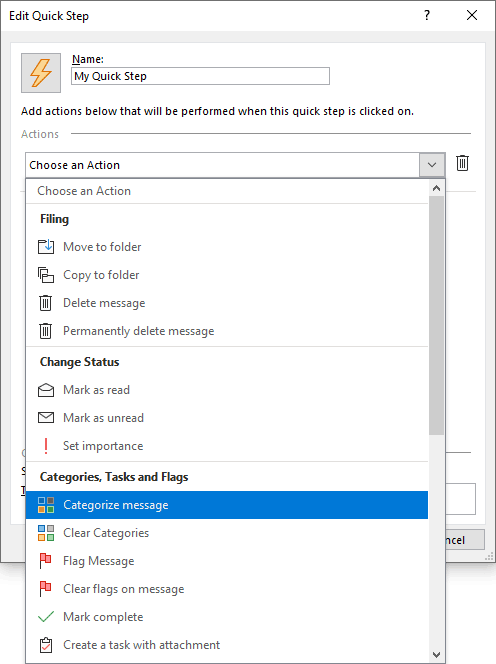
3. cliceáil Roghnaigh catagóir chun catagóir datha a roghnú a sannfaidh tú do theachtaireachtaí in Outlook le Céim Thapa.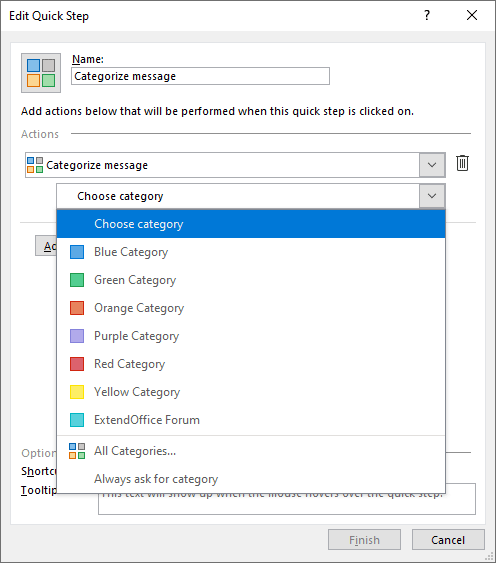
4. Líonfar ainm an ghnímh sa bhosca Ainm go huathoibríoch, is féidir leat é a athrú chun é a dhéanamh níos so-aitheanta. Chomh maith leis sin, is féidir leat eochair aicearra a shocrú don ghníomh seo (seo a shocraigh mé CTRL+SHIFT+2 mar an eochair aicearra), nó cuir téacs na leid uirlisí in eagar. Ansin cliceáil Críochnaigh.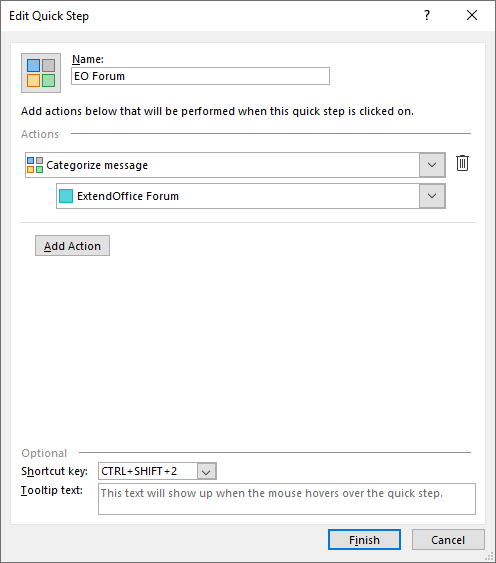
5. Déan na ceithre chéim thuas arís más gá duit céimeanna tapa a chruthú do chatagóirí eile.
6. Anois, téigh ar ais chuig do liosta ríomhphoist. Roghnaigh na teachtaireachtaí a sannfaidh tú an chatagóir datha dóibh, ansin cliceáil ar an ngníomh tapa (Fóram EO) a chruthaigh tú díreach sa Céimeanna Tapa bosca. Déanfar na teachtaireachtaí roghnaithe a chatagóiriú ansin.
Nóta: Má shann tú catagóir datha ar mhír de thimpiste, is féidir leat an mhír a roghnú, deaschliceáil air agus ansin roghnaigh Glan Gach Catagóir ón roghchlár anuas. Nó, sa chéim 2 thuas, is féidir leat a roghnú Catagóirí Glan in ionad Catagóirigh catagóir chun gníomh tapa a chruthú a ghlanann catagóirí.
Cuir catagóir datha agus a eochair aicearra in Outlook in eagar
1. Sa mail amharc, ar an Baile tab, sa Clibeanna grúpa, cliceáil Catagóiriú > Gach Catagóirí.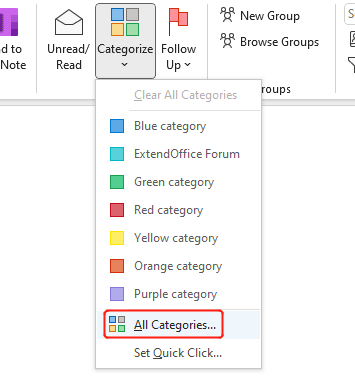
2. Sa pop-up Catagóirí Datha bosca dialóige, déan mar a leanas le do thoil chun catagóir a chur in eagar:
- Roghnaigh an chatagóir a chuirfidh tú in eagar.
- cliceáil Athainmnigh agus clóscríobh ainm nua.
- Cliceáil ar an saighead anuas faoi dath chun dath difriúil a thabhairt dó.
- Cliceáil ar an saighead anuas faoi Eochair aicearra chun eochair aicearra eile a thabhairt dó.
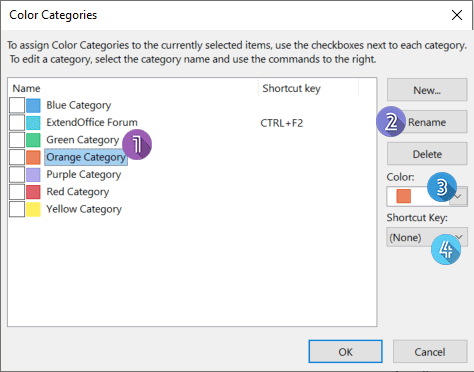
3. Más gá duit tuilleadh catagóirí a chur in eagar, déan an chéim thuas arís. Nuair a bheidh sé críochnaithe, cliceáil OK na hathruithe a shábháil.
Earraí gaolmhara
Conas Ríomhphoist a Chatagóiriú go hUathoibríoch Bunaithe ar Ábhar In Outlook a Dhathú?
Ligeann catagóirí dathanna duit míreanna gaolmhara a aithint agus a ghrúpáil go tapa in Outlook, ionas gur féidir leat iad a rianú go héasca agus éifeachtúlacht a fheabhsú. San Airteagal seo, beimid ag caint faoi conas riail a chruthú in Outlook chun catagóirí dath a shannadh go huathoibríoch chuig teachtaireachtaí ríomhphoist bunaithe ar a n-ábhar.
Conas Catagóir Dathanna a Shannadh go Uathoibríoch do Chruinnithe Tar éis Glacadh Leis In Outlook?
I do chuid oibre laethúla, b’fhéidir go bhfaighidh tú ríomhphoist iomadúla cruinnithe in Outlook. Uaireanta, is mian leat catagóir dathanna ar leith a shannadh do chruinnithe go huathoibríoch nuair a ghlactar leo. De ghnáth, is féidir leat iad a shannadh de láimh, ach, beidh sé trioblóideach é seo a shocrú ceann ar cheann. San Airteagal seo, labhróidh mé faoi conas é a chur i gcrích go huathoibríoch in Outlook.
Conas Teachtaireachtaí R-phoist a Ghrúpáil De réir Catagóirí Dathanna Sonraithe In Outlook?
Uaireanta, déanann tú teachtaireachtaí ríomhphoist a mharcáil le catagóirí sonraithe dathanna, agus ansin is féidir leat na teachtaireachtaí ríomhphoist sin a rialú nó a fháil amach go héasca, nó chun críocha eile. Nuair a bhíonn mais teachtaireachtaí ríomhphoist slua i bhfillteán ríomhphoist, is deacair sracfhéachaint a fháil ar na teachtaireachtaí ríomhphoist atá marcáilte ag catagóirí dathanna sonraithe. I ndáiríre, tá cúpla cleas ann chun teachtaireachtaí ríomhphoist a ghrúpáil de réir catagóirí dathanna sonraithe i Microsoft Outlook go tapa.
Conas Gach Catagóir Datha a Laghdú nó a Leathnú De réir Réamhshocrú In Outlook?
Abair go bhfuil catagóirí datha sannta agat do na teachtaireachtaí ríomhphoist in Outlook, agus gur ghrúpáil tú do theachtaireachtaí go léir bunaithe ar chatagóirí éagsúla. Mar sin féin, gach uair a leathnaigh tú nó a thit tú an fillteán in Outlook, agus ansin a bheith ann agus dul ar ais chuig an bhfillteán, b'fhéidir go bhfaighidh tú go dtagann na grúpaí ar ais go dtí an radharc bunaidh. Sa rang teagaisc seo, labhairfimid faoin modh chun Outlook a choinneáil ag titim nó na catagóirí dath a leathnú. Léigh le do thoil chun a fháil amach conas.
Uirlisí Táirgiúlachta Oifige is Fearr
Kutools le haghaidh Outlook - Níos mó ná 100 Gnéithe cumhachtacha chun do Outlook a shárú
🤖 Cúntóir Ríomhphoist AI: Ríomhphoist pro toirt le draíocht AI - aon-cliceáil chun freagraí genius, ton foirfe, máistreacht ilteangach. Trasfhoirmigh ríomhphost gan stró! ...
📧 Uathoibriú Ríomhphoist: As Oifig (Ar fáil do POP agus IMAP) / Sceideal Seol Ríomhphoist / Auto CC/BCC de réir Rialacha Agus Ríomhphost á Sheoladh / Auto Ar Aghaidh (Ardrialacha) / Beannacht Auto Cuir leis / Scoilt Ríomhphoist Ilfhaighteoirí go huathoibríoch i dTeachtaireachtaí Aonair ...
📨 Bainistíocht Ríomhphost: Ríomhphoist a Athghairm go héasca / Bloc Ríomhphoist Scam ag Ábhair agus Daoine Eile / Scrios Ríomhphoist Dúblacha / Cuardach Casta / Comhdhlúthaigh Fillteáin ...
📁 Ceangaltáin Pro: Sábháil Baisc / Baisc Dícheangail / Comhbhrú Baisc / Auto Sábháil / Auto Dícheangail / Comhbhrúite Auto ...
🌟 Draíocht Chomhéadain: 😊Níos mó Emojis Pretty and Cool / Treisiú Do Tháirgiúlacht Outlook le Radhairc Tabbed / Íoslaghdaigh Outlook In ionad Deiridh ...
???? Wonders aon-cliceáil: Freagair Gach Duine le Ceangaltáin Isteach / Ríomhphoist Frith-Iascaireachta / 🕘 Taispeáin Crios Ama an tSeoltóra ...
👩🏼🤝👩🏻 Teagmhálaithe & Féilire: Baisc Cuir Teagmhálacha Ó Ríomhphoist Roghnaithe / Roinn Grúpa Teagmhála ar Ghrúpaí Aonair / Bain Meabhrúcháin Breithlá ...
Thar Gnéithe 100 Fan le do Thaiscéalaíocht! Cliceáil Anseo le Tuilleadh Amach.

